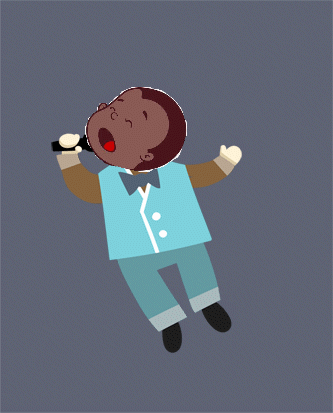1、先双击打开美图秀秀后,单击菜单栏右侧的打开选项,弹出的“打开一张图片”对话框,从本地电脑中挑选准备好的图片,再点击打开按钮。
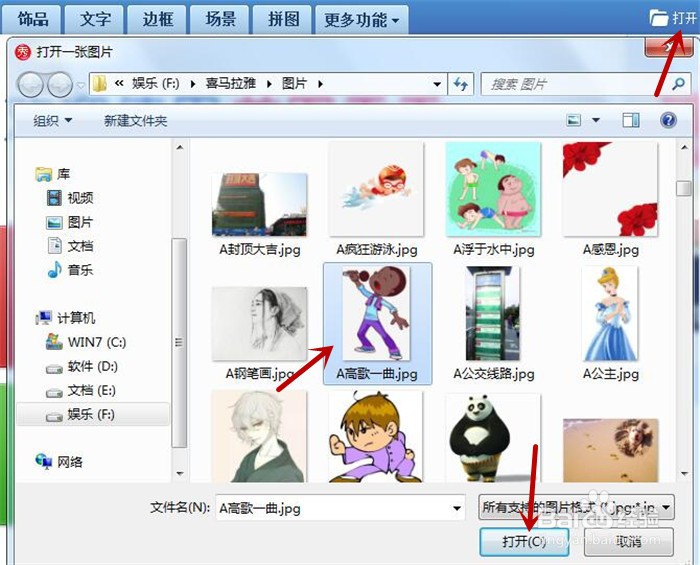
2、等图片导入后,将鼠标移至“更多功能”旁边的黑色倒三角图标,在弹出的下拉列表中点击“摇头娃娃”。
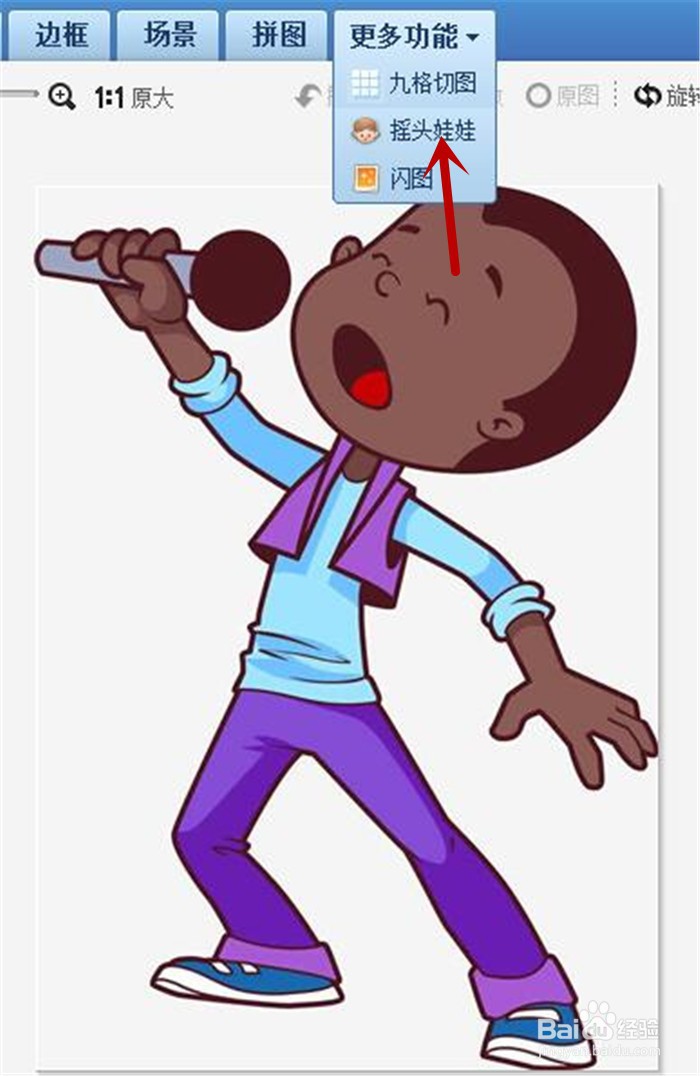
3、进入“摇头娃娃”工作界面后,点击“开始抠图”黄色按钮。
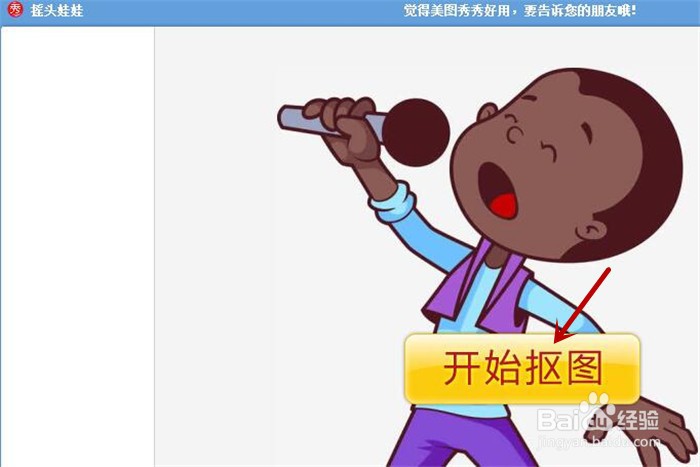
4、当我们进入抠图界面后,我们默认“手动抠图”,鼠标在头像周围绘制虚线点直至闭合,再点击下方的“完成抠图”按钮。
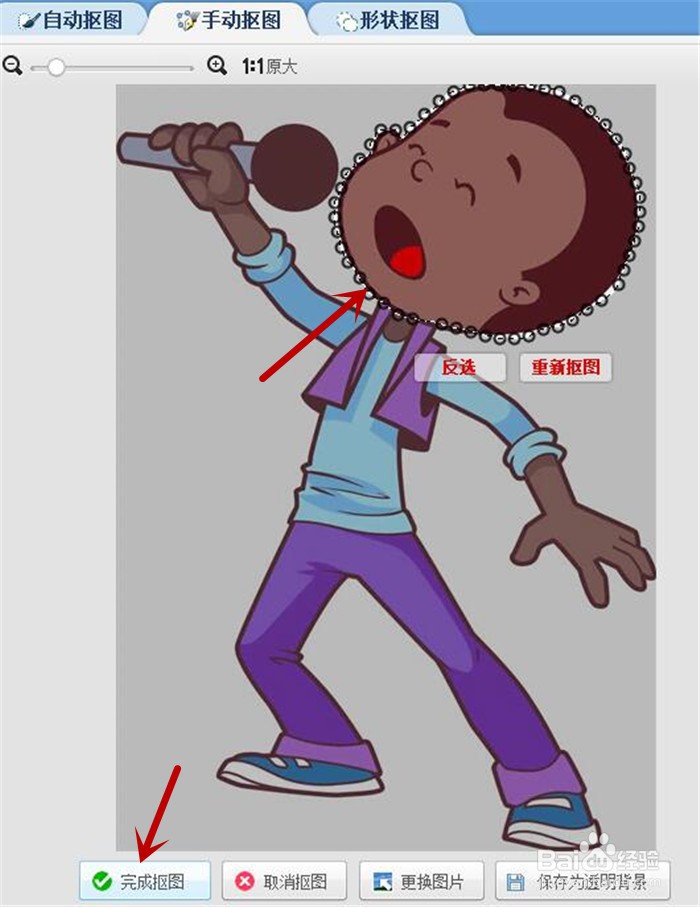
5、抠完图完成后,进入“摇头娃娃”界面后,右下角有个黑色小三角,点击翻页查找至第10页后,找到我们需要的效果。
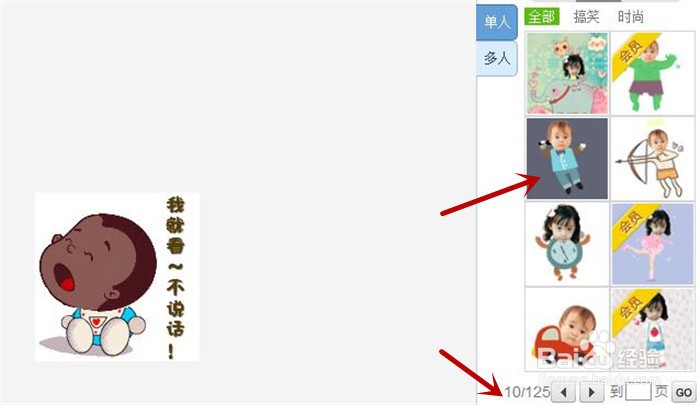
6、先预览下动画场景效果后,单击下方的“保存”按钮,将动画保存在电脑中。
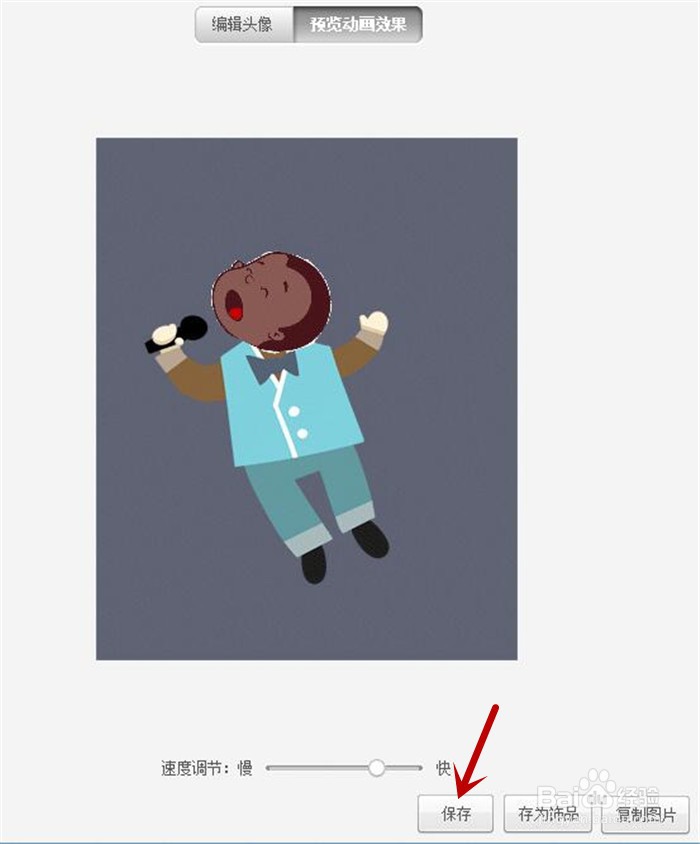
7、打开保存的图片后,我们就可以看到可爱有趣的卡通人物高歌一曲的动画场景效果图啦。